安装系统怎么装电脑桌面,电脑桌面安装系统全攻略
电脑桌面安装系统全攻略
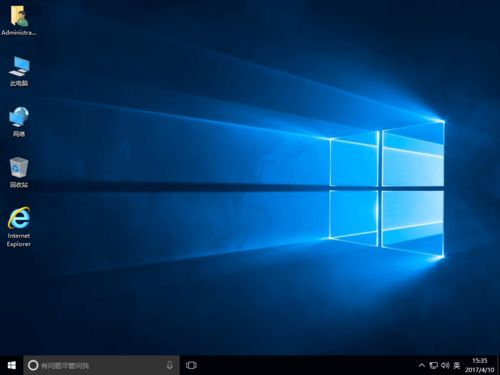
一、准备安装系统所需的材料

在开始安装系统之前,我们需要准备以下材料:
Windows系统安装盘或U盘启动盘
电脑一台
鼠标和键盘
足够的硬盘空间(至少20GB以上)
二、制作启动盘

我们需要制作一张启动盘,以便在电脑无法从硬盘启动时使用。以下是制作启动盘的步骤:
下载Windows系统镜像文件,如ISO格式。
下载制作启动盘的工具,如UltraISO、Rufus等。
将下载好的镜像文件加载到制作工具中。
选择U盘作为启动盘,点击“写入”按钮开始制作。
等待制作完成,取出U盘。
三、进入BIOS设置启动顺序

在电脑开机时,按下F2、F10或delete键进入BIOS设置界面。在BIOS设置中,找到“Boot”选项,将其设置为从U盘启动。
进入BIOS设置界面。
找到“Boot”选项。
将启动顺序设置为从U盘启动。
保存设置并退出BIOS。
四、开始安装系统

将制作好的启动盘插入电脑,重启电脑。当出现启动菜单时,选择从U盘启动。接下来,按照以下步骤安装系统:
选择安装语言、时间和键盘布局。
点击“下一步”。
选择安装类型,如“自定义(高级)”。
选择要安装系统的分区,点击“下一步”。
等待系统安装完成。
五、配置电脑桌面

安装完成后,我们需要配置电脑桌面,使其更加美观和实用。以下是配置电脑桌面的步骤:
鼠标右键点击电脑桌面空白处,选择“属性”。
在“显示属性”对话框中,点击“桌面”选项。
在“桌面项目”对话框中,勾选“我的文档”、“我的电脑”、“网上邻居”等图标。
点击“确定”保存设置。
六、安装常用软件
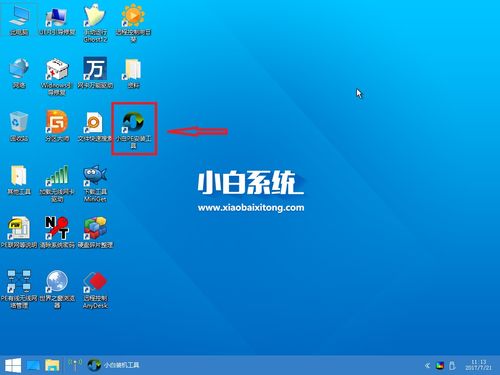
为了提高电脑的使用效率,我们需要安装一些常用软件。以下是安装软件的步骤:
下载所需软件的安装包。
双击安装包,按照提示进行安装。
安装完成后,将软件图标拖拽到电脑桌面,方便使用。
通过以上步骤,您已经成功安装了系统并配置了电脑桌面。希望本文对您有所帮助,祝您使用电脑愉快!
